Il arrive que lors de la préparation d'un événement, d'une fête, d'une fête, il soit nécessaire de choisir la musique d'une chanson sans paroles, afin que quelqu'un puisse interpréter lui-même cette chanson. Cela est particulièrement vrai, par exemple, dans les institutions pour enfants - camps, cercles, etc. Cependant, il n'est pas toujours possible de trouver la piste d'accompagnement recherchée sur Internet. La piste d'accompagnement, comme vous le savez, est la musique même sans la voix de l'interprète, et c'est ce que nous allons essayer de faire dans cette instruction.

Il est nécessaire
Audacity, la chanson dont tu vas retirer ta voix, quelques minutes
Instructions
Étape 1
Tout d'abord, rappelez-vous que la piste d'accompagnement que nous obtenons s'appelle un béguin - c'est-à-dire que la voix de l'interprète est en quelque sorte "écrasée", mais elle ne disparaîtra toujours pas complètement, vous ne pouvez pas faire une piste d'accompagnement professionnelle à la maison. sur Internet et installez un éditeur audio appelé Audacity sur votre ordinateur. C'est l'éditeur le plus simple et le plus facile à utiliser.
Étape 2
Utilisez le bouton "Fichier" du panneau de configuration pour charger la chanson dont vous avez besoin dans l'éditeur ("Fichier" - "Ouvrir"). Essayez de choisir une chanson qui utilise moins d'instruments de musique - s'il y en a beaucoup et qu'ils sont tous enregistrés sur des canaux différents, non seulement vous dégraderez considérablement la qualité de la musique, mais ce sera aussi beaucoup plus difficile pour vous couper la voix.
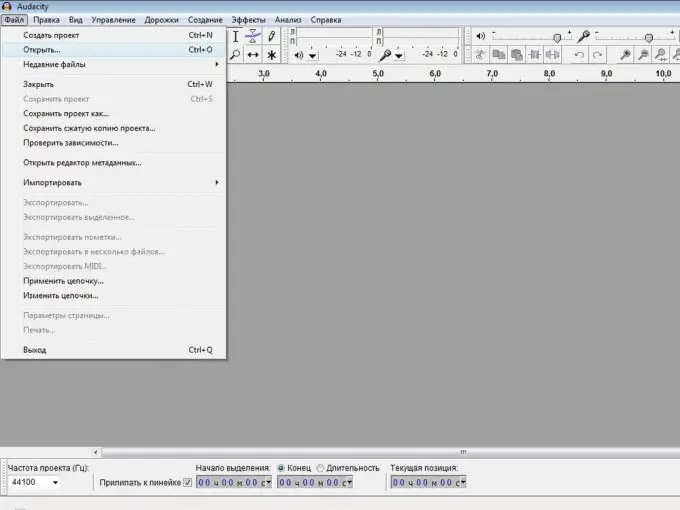
Étape 3
Votre chanson s'ouvrira dans l'éditeur. Pour faciliter le travail avec la piste, utilisez l'icône en forme de loupe avec le signe "+", cela zoomera sur la piste. Vous pouvez également l'étirer avec la souris.

Étape 4
Divisez maintenant la piste en deux canaux mono. Pour ce faire, cliquez sur la flèche à droite de la piste audio et sélectionnez "Split Stereo to Mono".

Étape 5
Maintenant, avec la souris, sélectionnez complètement l'un des canaux, puis appliquez-lui "Effets" - "Inverser". C'est l'étape principale de ce travail. D'ailleurs, si après l'écoute vous n'êtes pas satisfait de l'effet, vous pouvez essayer d'annuler la conversion et faire ce travail avec un autre canal - peut-être que cette tentative sera plus fructueuse.
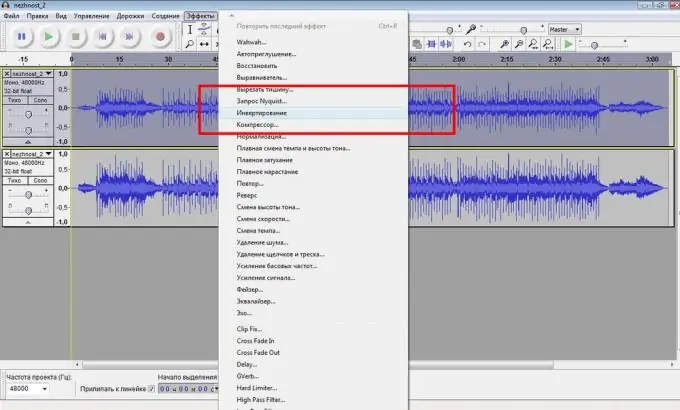
Étape 6
À ce stade, votre piste d'accompagnement est prête. Bien sûr, sa qualité ne sera pas idéale, mais il est peu probable que vous obteniez le meilleur effet à la maison. Maintenant, vous devez l'enregistrer. Pour ce faire, sélectionnez "Fichier" - "Exporter". Sélectionnez le format dont vous avez besoin et enregistrez.






